相片大师是一款图片编辑软件,它提供了丰富多样的图片调整工具,例如用户可以快速消除图片上不需要的部分,或是调整图片色调、设置图片像素等,总之相片大师软件能够让用户得到编辑调整后满意的图片,因此相片大师吸引了不少用户前来下载使用,当用户在使用相片大师软件时,用户想要在图片上叠加另一张图片,这种效果应该怎么来操作实现呢,其实操作的过程是很简单的,用户直接在图片的编辑页面上创建照片图层就可以解决问题,详细的操作过程是怎样的呢,接下来就让小编来向大家分享一下相片大师叠加图片的方法教程吧,希望用户在看了小编的教程后,能够从中获取到有用的经验方法。
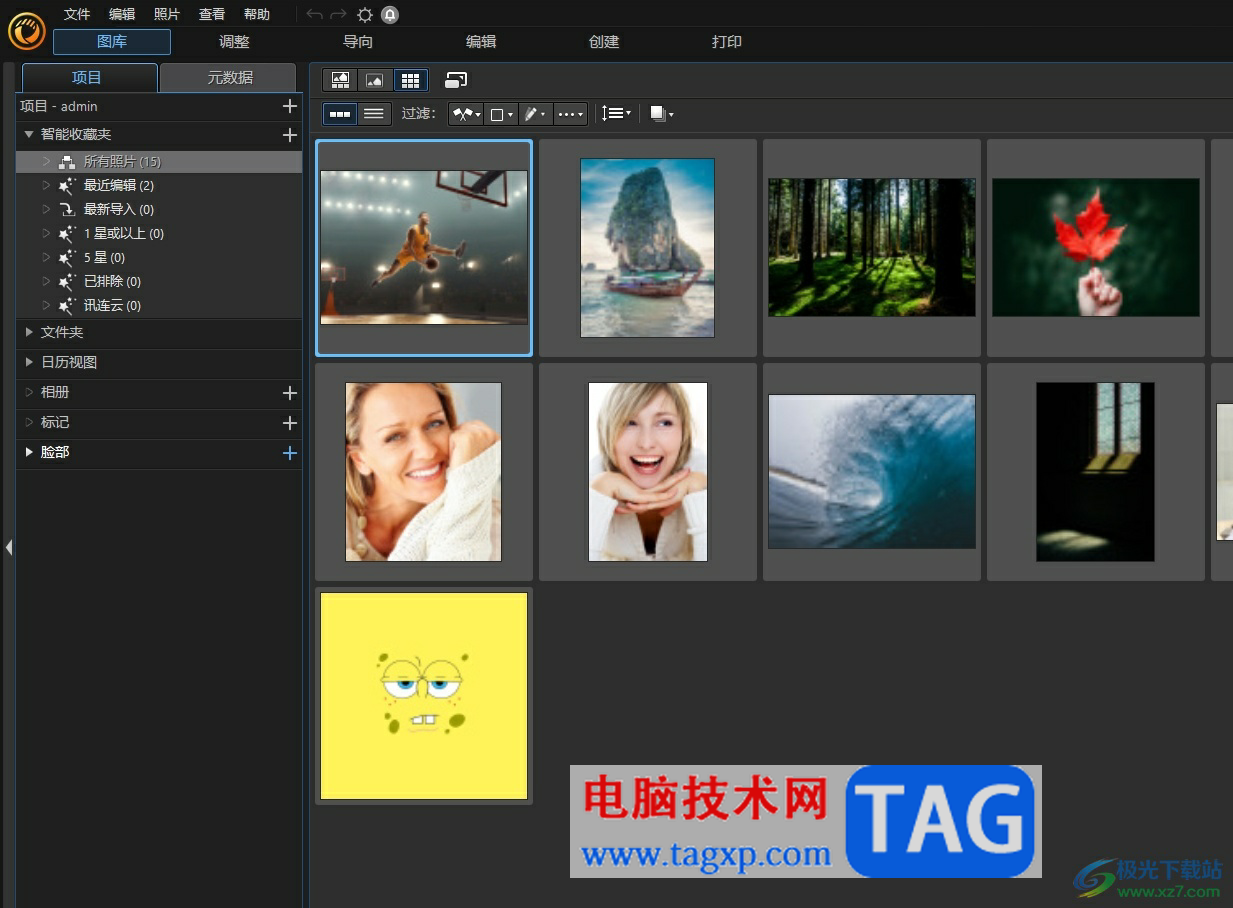
1.用户在电脑桌面上打开相片大师软件,进入到主页上选择需要的图片
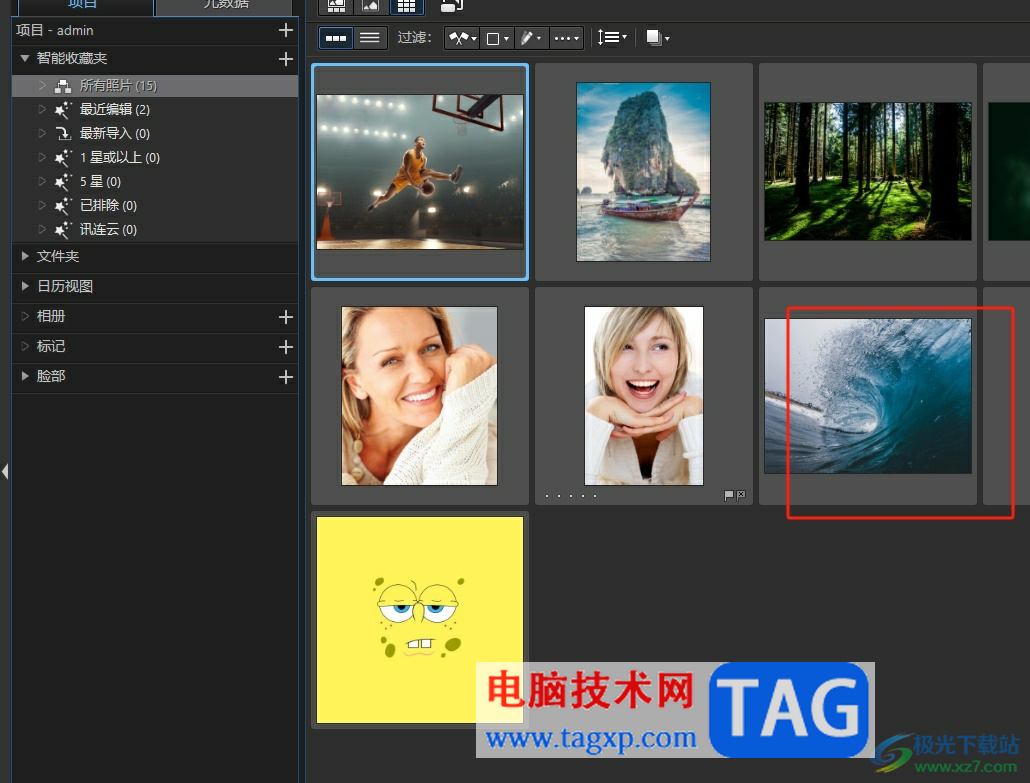
2.接着用户需要在页面上方的菜单栏中点击编辑选项,将会进入到图片的编辑页面上
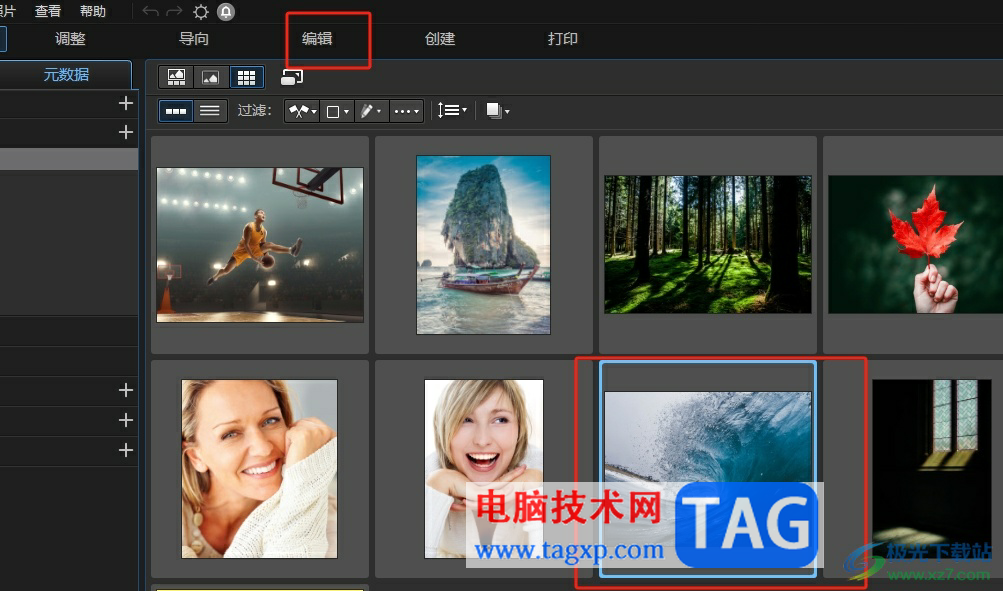
3.这时用户需要在编辑页面的左上角点击新建图层图标,可以看到弹出来的下拉框
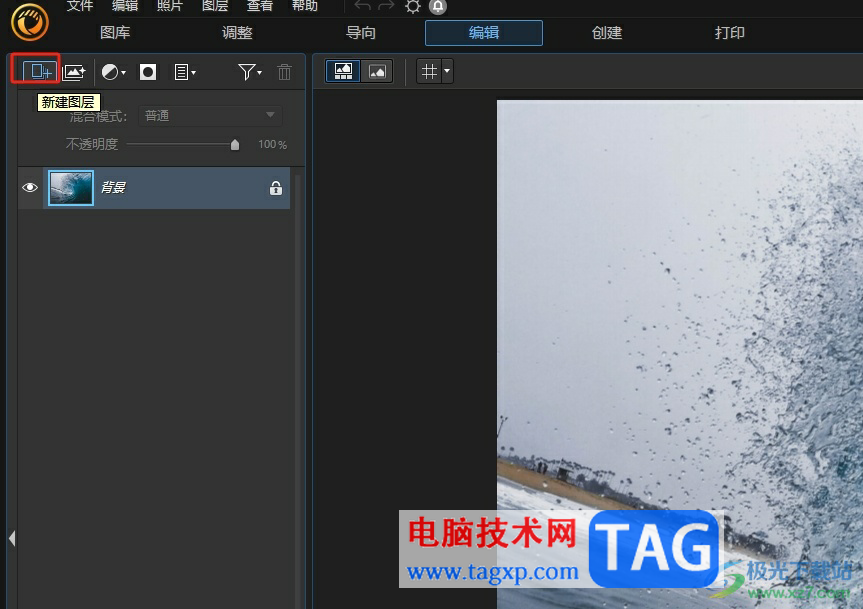
4.在下拉框中用户选择添加照片图层选项,将会显示出相关的选择方式选项
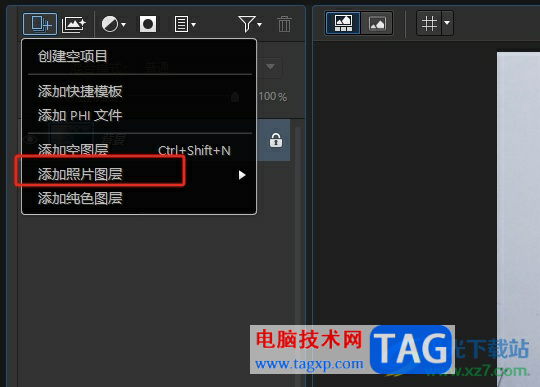
5.随后用户点击其中的从文件夹选项来选择图片,或是直接按下ctrl+shift+p快捷键来打开
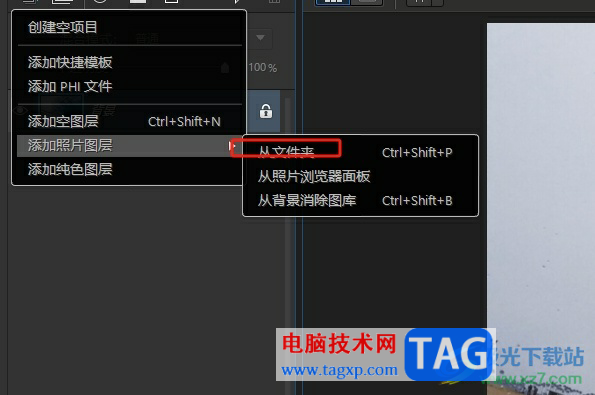
6.在打开的选择部分照片窗口中,用户选中图片后按下打开按钮
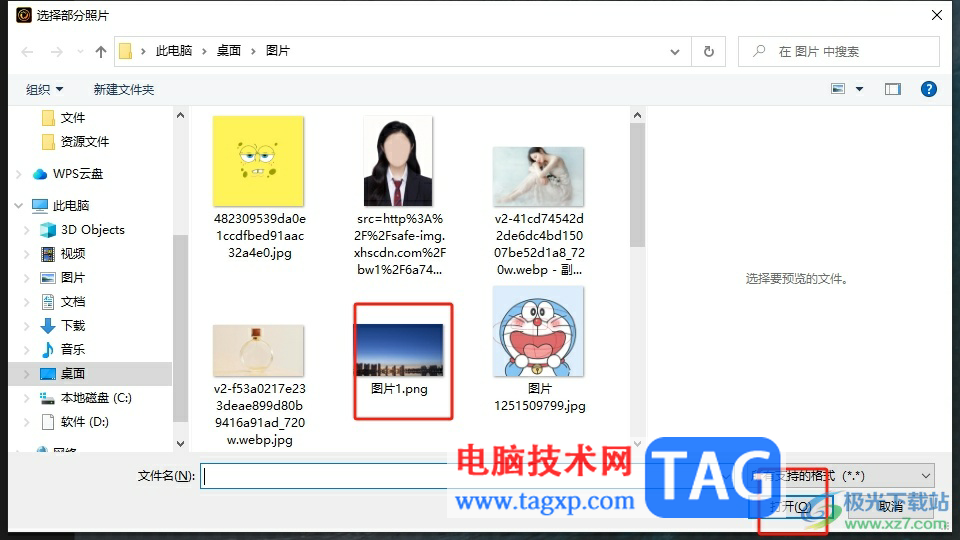
7.最后就可以看到图片上叠加的另一个图片,用户按照需求来进行调整位置或是大小即可

以上就是小编对用户提出问题整理出来的方法步骤,用户从中知道了大致的操作过程为选中图片——编辑——新建图层——添加照片图层——选择图片——调整图片大小并移动这几步,方法简单易懂,因此感兴趣的用户可以跟着小编的教程操作试试看。
 0xc000014c用pe修复教程
0xc000014c用pe修复教程
不少用户在开启电脑时出现了黑屏或蓝屏,状态错误显示0xc000......
 互联网的发展趋势
互联网的发展趋势
互联网在未来的发展趋势会是怎样的呢?学习啦小编为大家整理了......
 亿图图示中创建柱形图的方法教程
亿图图示中创建柱形图的方法教程
亿图图示是很多小伙伴都在使用的一款软件,在其中我们可以创......
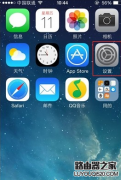 iphone手机怎么备份通讯录
iphone手机怎么备份通讯录
一、使用SIM卡导入通讯录 首先,在原手机上将通讯录储存至SI......
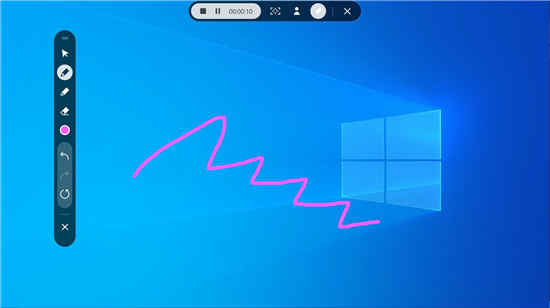 三星正在为Windows10开发Surprise App
三星正在为Windows10开发Surprise App
一段时间以来,我们就知道三星和微软正在合作进行一系列新项......
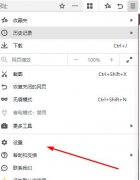
还不知道360极速浏览器x主页是怎么设置的吗?那么还不知道的朋友就赶快来看看小编带来的360极速浏览器x主页设置方法吧,希望可以帮助到大家哦。...

现在的Win11系统是微软推出的第一个预览版本,那么怎么查看windows11自己安装版本号呢?今日为你们带来的文章是关于win11版本号的查看方法,还有不清楚小伙伴和小编一起去学习一下吧。...
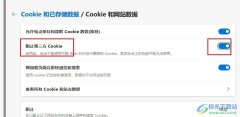
很多小伙伴在使用Edge浏览器的过程中为了保护浏览器的信息安全都会开启各种保护设置,例如阻止第三方Cookie设置。有的不知道该在哪里找到并开启该设置,其实我们只需要点击进入Edge浏览器...
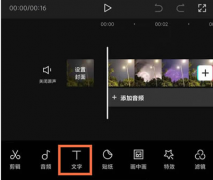
剪映电脑端是可以支持文本的朗读显示播放的,那么剪映朗读文本怎么设置呢?想必有的小伙伴还不太了解,那么现在笔者就为大家带来了剪映朗读文本设置方法,希望可以帮助到各位小伙伴哦...

有的小伙伴在使用PotPlayer播放器播放电脑中的影音视频时可能会需要对桌面的PotPlayer窗口进行调整,在PotPlayer播放器中,我们可以右键单击PotPlayer页面,然后在菜单列表中打开屏幕工具,接着在...
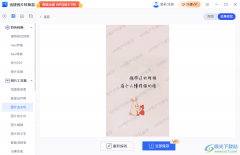
如果你想要使用一款处理图片非常全面的软件的话,那么选择迅捷图片转换器就是非常明智的选择,该软件关于处理图片的相关功能都是有提供的,比如我们平时经常会涉及到的修改图片尺寸大...

改图鸭软件在制作图片上是非常有帮助的,最近很多小伙伴想要知道哪一款制图软件可以轻松的进行公章抠图,小编推荐改图鸭这款软件,这款软件不用你过多的去设置抠图参数,直接将自己想...

IDM下载器是很多小伙伴都比较喜欢的一款下载器软件,大家在使用这款下载器的时候,你可以通过IDM下载器下载百度云中的文件,当然也可以将迅雷中的文件进行下载,并且下载下来的文件可以...
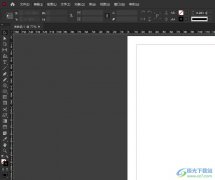
InDesign是专业排版领域的设计软件,它最强大的强项是排多页文档,只要用户遇到大批量画册、书籍的排版问题,就可以在InDesign软件中来进行设置,因此InDesign软件深受用户的喜爱,当用户在使...
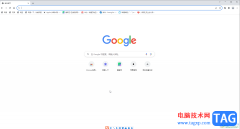
谷歌浏览器是很多小伙伴都在使用的一款软件,在其中我们可以将经常需要访问的各个网页添加到界面上方的书签栏显示,方便后续需要的时候可以快速点击打开访问,那小伙伴们知道电脑版谷...

GeoGebra几何画板是一款非常好用的数学绘图软件,很多小伙伴基本上每天都在使用。如果我们需要在GeoGebra几何画板中设置图形的对称变换,小伙伴们知道具体该如何进行操作吗,其实操作方法...
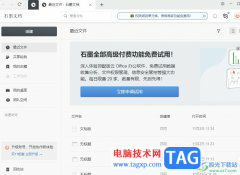
石墨文档是一款热门的在线协同文档办公软件,它支持多人在线编辑或评论同一份文档,还为用户带来了文档实时保存、跨平台操作和编辑历史查看等功能,为用户带来了不错的使用体验,因此...
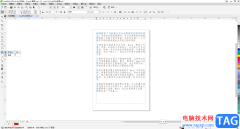
CorelDRAW是一款用户庞大的办公软件,在其中我们可以使用工具进行平面设计。如果我们在CorelDRAW中输入文本内容后,希望设置文本的首行缩进效果,小伙伴们知道具体该如何进行操作吗,其实操...
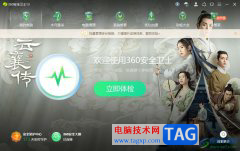
360安全卫士是一款功能强、效果好、受用户欢迎的安全杀毒软件,为用户提供了查杀木马、清理插件、修复漏洞、电脑体检和隐私保护等功能,让用户可以在健康安全的环境下使用电脑,因此...
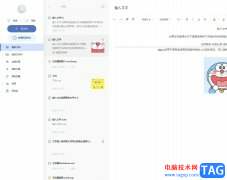
相信大部分用户都会在电脑上备上一款文字记录软件,这样方便自己随意记录下工作中、学习中或是生活中的所思所想,其中就会有用户接触到有道云笔记软件,作为一款多平台记录工具,它支...